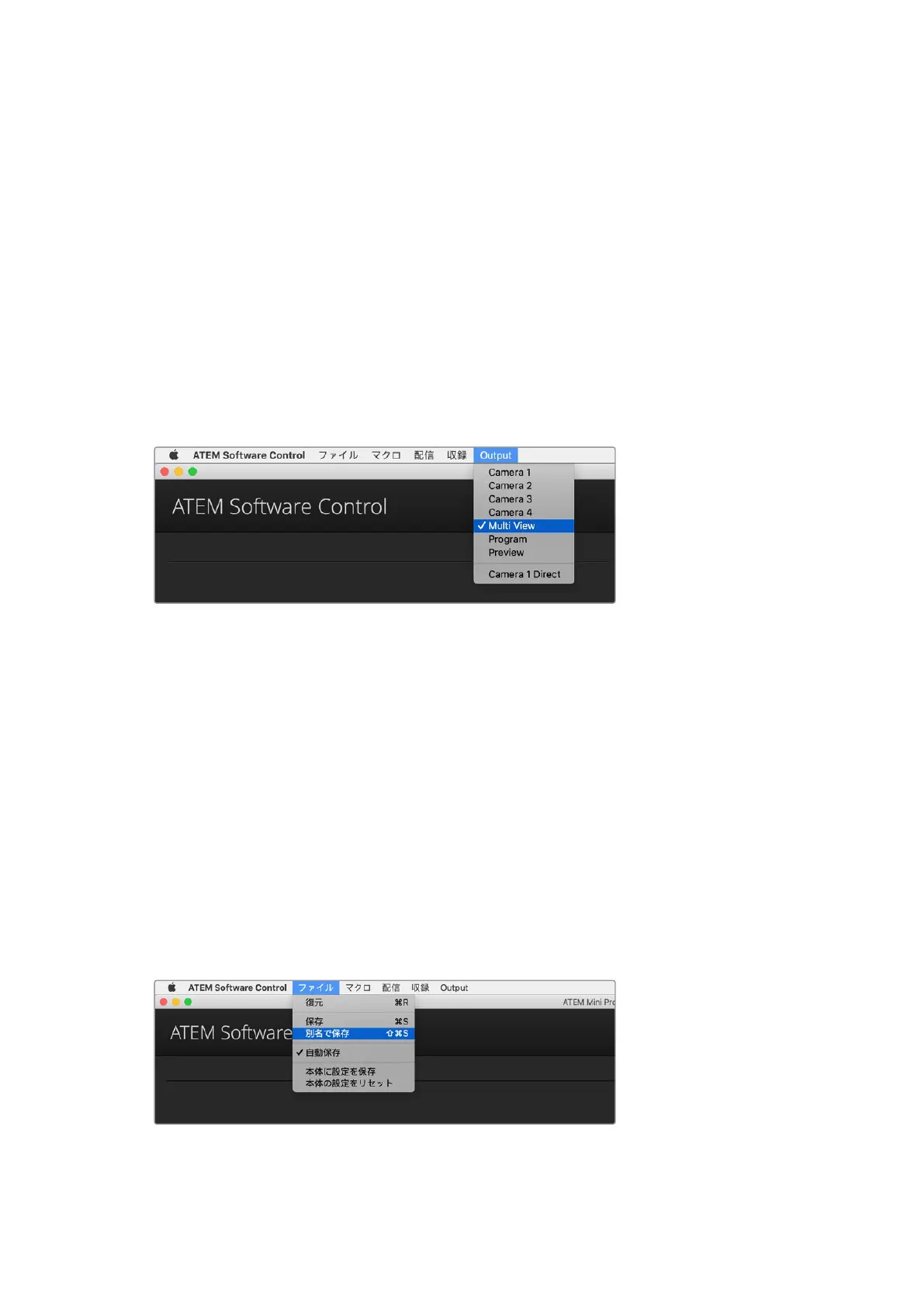各デッキの上下にステータスインジケーターが表示されるので、それぞれがきちんと接続されているか、
リモートボタンが有効になっているかを確認できます。
Blackmagic
HyperDeck
と
ATEM
スイッチャー の セットアップ、「
HyperDeck
」コ ン フ ィ ギ ュ レ ー シ ョ ン
設定に関する詳細は、このマニュアルの「HyperDeckコントロール」セクションを参 照してください 。
HDMI
出力ソースの設 定
HDMI出 力 に は 様 々 な ソ ー ス を ル ー テ ィ ン グ で き ま す 。例 え ば 、す べ て の ビ デ オ 入 力 、プ ロ グ ラ ム 、プ レ ビ
ュ ー で す 。ゲ ー ム 配 信 で は 、カ メ ラ 1を 低 遅 延 で 直 接 ル ープ さ せる こ と もで きま す。
ATEM Mini ProおよびExtremeシリーズは、パワフルなマルチビュー機能を搭載しており、すべての入力
ソースおよび出力を単一のスクリーンで確認できます。マルチビューは、ATEM MiniではHDMI出力のデ
フォルトソース に なって おり、ATEM Mini ExtremeではHDMI 2の デ フ ォ ル ト ソ ー ス に な っ て い ま す 。マ ル
チビューに関する詳細は「
ATEM Mini ProおよびATEM Mini Extremeの 追 加 機 能 」セ ク シ ョ ン を 参 照 し
てください 。
MacOSのHDMI出力コントロールメニュー
HDMI
出力を設定するには、メニューバーで「出力」オプションをクリックし、リストをスクロールして出
力したいソースを選択します。選択すると、すぐにHDMI出 力 が 切 り 替 わ り ま す 。メ ニ ュ ーア イ テ ム に チ ェ
ッ ク が 入 る の で 、現 在 の ソ ー ス を 確 認 で き ま す 。
プログラム / プレビュー、A/B切替トランジションコントロール
ATEMスイッ チ ャ ー の 出 荷 時 の 設 定 は 、M/Eスイッチャーの現在の標準である、プログラム/プレビュー
切 り 替 え で す。旧 式 の
A
/
B
方 式 で 使 用 し た い 場 合 、こ の 設 定 を「
A
/
B
切 替 」 に 変 更 で き ま す 。「 ト ラ ン ジ
ションコントロール」のオプションは、ATEM Software Controlの「環 境 設 定」ウィンドウにあります。
スイッチャー 設 定 の 保 存と復 元
ATEM
Software
Control
では、特定の設定および自分で作成したすべてのスイッチャー設定を保存・復元
できます。このパワフルな機能により、決まった設定を使 用するライブプロダクションにおいて時間を大
幅に節 約できます。例えば、保 存したピクチャー・イン・ピクチャー設 定、ローワーサード・グラフィック、
詳 細 な キ ー 設 定 を 、ラ ップ トップ や USBドライブから即座に復 元できます。
設 定保 存メニュー
275
スイッチャー設定の変更
